Видео с висока резолюция - Отворете файлове с AVCHD разширение

- 1285
- 22
- Sheldon Heller
AVCHD е разширенията на усъвършенстваните файлове с висока разделителна способност за видео кодек, вид формат на компресия за запис и съхраняване. Въпреки че има качество 1920x1080, повечето видео плейъри на Windows или Mac Този тип файлове не се поддържа. Как да видя AVCHD на компютър? Можете да възпроизвеждате видео с играчи или да ги конвертирате в поддържан формат. Помислете за първия начин по -подробно.

Избор на програма за отваряне на файл с AVCHD Extension.
Разширен видео код с висока разделителна способност - HDTV запис с висока резолюция, предназначен за цифрови камери и ви позволява да запишете информация на компактни дискове 8 и 12 cm (както на CD, така и на DVD и BD), за твърди дискове или карти с памет. За първи път форматът AVCHD е използван от Sony и Panasonic. Въвеждането на формата даде възможност за създаване на компактни аматьорски видеокамери с възможност за запис на HD. Дисковете, записани в този формат, могат да се възпроизвеждат на Blu-ray устройства (например Sony PlayStation 3), както и на компютри, работещи с Windows.
Характеристики на формат AVCHD
Какъв е този формат - avchd? AVCHD файлът се състои от аудио и видео със субтитри и други спомагателни потоци. Те са мултиплексирани в потока на MPEG и се съхраняват на носача под формата на двоични файлове. Повечето видеокамери с видеоклип AVCHD използват схемата на Dolby Digital (AC-3), която поддържа стерео и многоканален звук. Скоростта на предаване на аудио -дати варира от 64 kbps до 640 kbps, но основно се използват 256 kbit/s и 384 kbit/s. Кодек за AVCHD - FFMPEG. Тя включва AVCHD Decoder в библиотеката Libavcodec, която използва FFDShow - безплатна и библиотека с отворен код на медиите. Това всъщност е h.264, които декодират AVCHD и някои други формати. За декодиране на AVCHD за Linux, BSD, OS X, Windows и Solaris използва Libavcodec.
Ние отваряме ролките във формат AVCHD
Съвременните разработчици предлагат много софтуер и помощни програми, които позволяват не само да възпроизвеждат непопулярни формати, но и да ги кодират в по -добре добре познати добре. Как да отворите файлове в AVCHD? За щастие, повечето играчи ви позволяват да играете AVCHD, без да инсталирате допълнителни компоненти, кодеци или видео кодиране в AVI.
VLC Media Player
VLC - безплатен транскодер и мултимедиен плейър. Това е компютърен плейър, който поддържа много формати за запис на файлове, включително M2TS и MTS, които не са нищо повече от AVCHD. Обичайните стандартни формати, поддържани от Windows, са WMV и AVI. Можете да използвате VLC за конвертиране на AVCHD файлове във всеки формат, поддържан от VLC.
Предимства VLC:
- поддръжка за широк спектър от формати;
- добър конвертор с поддръжка на горещи клавиши;
- лека и гъвкава;
- може да бъде интегриран с поточни канали в интернет;
- Поддръжка на Blu-ray и HD.
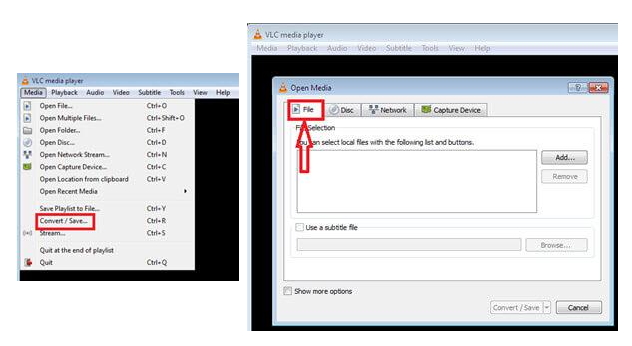
За да възпроизведете видеото в AVCHD в VLC директно от камерата, използвайте кабела, свържете видеокамерата или секретаря към компютъра. Включете камерата и я инсталирайте в режим на възпроизвеждане. Изчакайте, докато Windows Explorer намери вашето устройство. Когато камерата бъде намерена, отидете в секцията „Моят компютър“ и отворете камерата, щракнете върху иконата на устройството два пъти. Намерете файла AVCHD, който трябва да бъде възпроизведен, и го плъзнете на работния плот или в друга папка. Можете да използвате бутона "Media" в горния ляв ъгъл на VLC интерфейса и след това щракнете върху "Отворете файла". Намерете и изберете AVCHD файлове, след което те автоматично ще започнат да възпроизвеждат.
Media Player Classic
Media Player Classic е прост, безплатен медиен плейър, който възпроизвежда широк спектър от различни мултимедийни файлове. Появата му наподобява по -стария плейър на Windows Media, но за разлика от него, той възпроизвежда почти всеки достъпен мултимедиен формат, включително AVCHD.
Предимства:
- прост интерфейс;
- Работи добре на бавни машини.
Недостатъци:
- не поддържа поток видео.
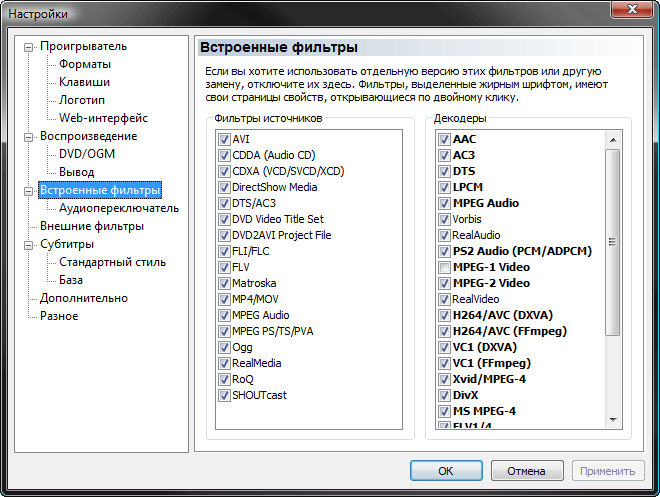
Ако някога сте опитвали по -старата версия на Windows Media Player, тогава ще трябва да знаете този играч. Контролните елементи са къде и трябва да бъде - менюто е ясно и достъпно. Играчът не изисква специални компютърни ресурси - работи бързо и гладко дори на стари компютри. Media Player Classic е по -лесен за използване и по -универсален от повечето подобни приложения.
Jetaudio
Jetaudio- Разширен мултимедиен плейър, който в допълнение към възпроизвеждането на аудио и видео файлове предлага компактен запис на дискове, създавайки интернет радиостанции, конвертиране между музика и видео формати и видео.
Предимства:
- Основни инструменти в една помощна програма.
Недостатъци:
- Сложен интерфейс.
Jetaudio поддържа много формати, включително непопулярни. В основния прозорец на програмата за най -популярните музикални стилове можете да конфигурирате графичния еквалайзер, да приложите специални ефекти, като реверберация, укрепване на баса или плавен преход от една песен в друга. Jetaudio включва помощна програма за копиране на аудио пътища от CDS. Те могат да бъдат запазени в най -популярните аудио формати или записани на друг диск. Можете да конвертирате аудио и да запишете звук от микрофон или други външни източници. Любителите на интернет радиото могат не само да го слушат, но и да стартират излъчването на собствените си програми в Интернет.
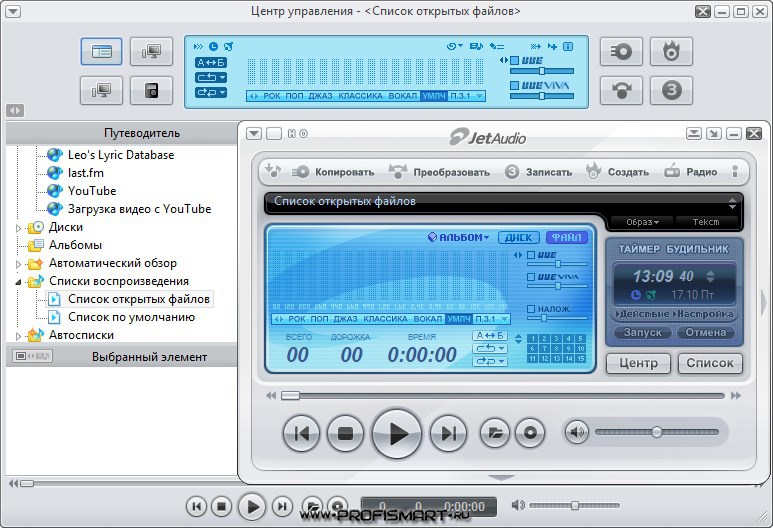
По време на възпроизвеждането на видеото Jetaudio може да показва субтитри, да забави или ускори, да промени формата на изображението, да регулира скоростта му или циклично да възпроизвежда всеки фрагмент. Всичко работи бързо, стабилно и без резервации. Jetaudio е много функционален, така че интерфейсът съдържа огромен брой опции. Контролът на играча понякога може да изглежда трудно. Това обаче е цената за използването на такова многофункционално приложение. Ако възпроизвеждате и конвертирате аудио и видео, записвате и копирате компактдискове, стартирайте радиостанция в интернет, добавете специални ефекти към музиката си, запишете данни от външни източници, не забравяйте да опитате Jetaudio.
Kmplayer
Kmplayer е иновативен медиен плейър, който поддържа голям брой формати, включително необходимия AVCHD.
Приложението предлага редица основни функции, включително показването на субтитри или създаването на екранни снимки на възпроизведен материал. Благодарение на KMPlayer можете да зададете специални ефекти, да забавите или ускорите скоростта на възпроизвеждане на филма, да посочите любимите си моменти на филми и много повече. Важно е да се отбележи, че играчът има вграден набор от кодеци, който ви позволява да гледате мултимедия в най-популярните формати без допълнителни танци с Tambourine.
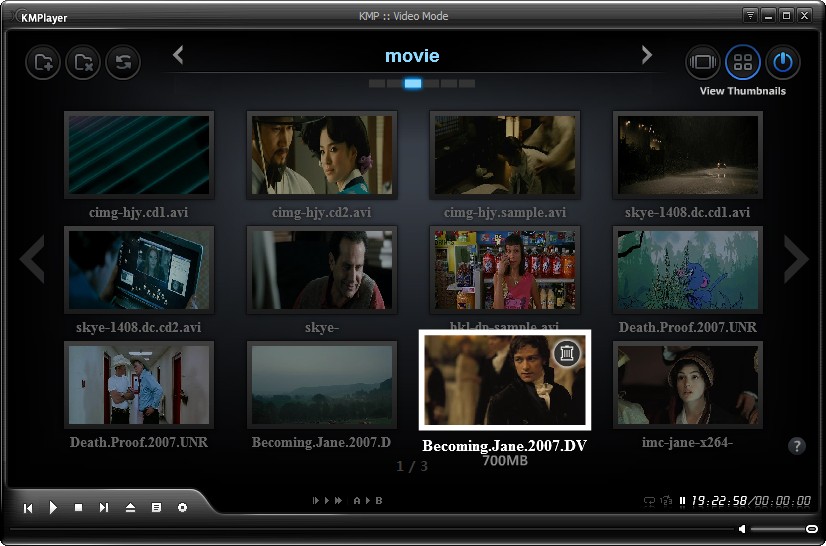
Играчът се справя добре с възпроизвеждането както на мултимедията, съхранявана на локалния диск, така и с CD/DVD носител или от Интернет. Предимствата на приложението се подобряват от подкрепата на кожи, които гарантират адаптирането на външния вид на KMPlayer към индивидуалните нужди, както и поддръжката на външни аудио и видео филтри.
Splash 2.0
Splash 2.0-безплатна програма за игра на HD филми, HD-Video Chambers и телевизионни файлове DVB-T (цифрово видео излъчване-терост). Той поддържа стандарта AVCHD (само във версията Premium) и субтитри TXT, SUB, SRT, SSA. Помощният декодира видеото с помощ. Той също така преобразува 1080-video във формат 1080p и ги възпроизвежда без проблеми. Играчът има инструменти за бързо преобразуване на видео файлове в популярни формати за мобилни устройства или YouTube.

GOM Player
GOM Player - Мултимедиен плейър, който благодарение на своята простота и функционалност придобива нарастваща популярност. Тя ви позволява да възпроизвеждате различни формати, както и да гледате филми, без да е необходимо да изтегляте допълнителни филтри или кодеци от интернет. В допълнение, той предлага възможността за гледане не напълно качени файлове. Тази функция, разбира се, ще се хареса на потребителите на P2P, които искат да прегледат записа, преди да заредят цялото съдържание. Играчът поддържа възпроизвеждане на поток (WMV, ASF, ASX). Друга интересна функция е възможността за снимане на екранни снимки от всяко видео. Потребителят има достъп до редица основни инструменти: звукови филтри, острота/замъглено изображение, създаване на плейлисти и т.н. Д.
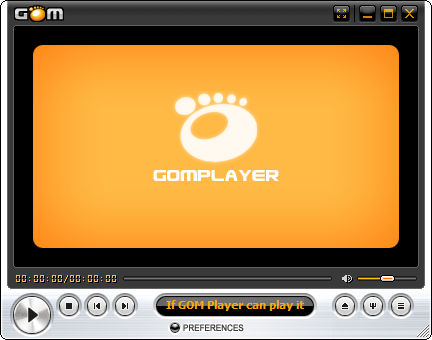
Играч на Zoom
Играч на Zoom - много добър мултимедиен играч. Можете да гледате филми от DVD и файлове, да слушате музика и дори да възпроизвеждате непопулярни видео формати, например AVCHD. По време на инсталирането Zoom Player зарежда последната актуализация от сървъра, за да възпроизвежда най -новите видео и музикални формати. Програмата чете почти всички популярни мултимедийни файлови формати. За това дори не е необходимо да инсталирате допълнителни кодеци!
Интерфейсът е много прост и интуитивен - управлението на възпроизвеждането не създава затруднения. Не се изисква допълнителна конфигурация. Ако обаче искате да промените всички настройки, има два режима на конфигурация - разширени и основни. В разширен режим почти всички елементи на играча може да се регулират. Помощната програма може също да възпроизвежда файлове, защитени от възпроизвеждане от други програми. В случай на проблеми с декодирането, програмата автоматично рестартира процеса, който предпазва компютъра от замръзване.
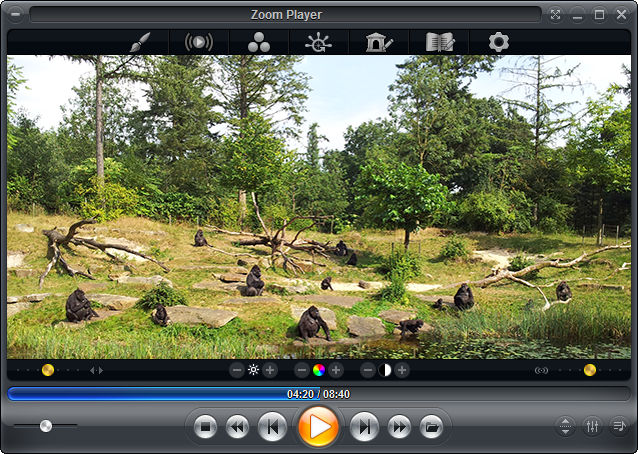
Кой формат е по -добър: AVCHD или MP4
Кой формат е по -добър и практичен - MP4 или AVCHD? MP4 е по -популярен и универсален от AVCHD и се поддържа от повечето програми и устройства. Както следва от името AVCHD, той е създаден специално за нуждите на изображението с висок клид, тоест HD. Това е много ефективен формат и по този начин го използваме, получаваме висококачествено видео. Въпреки че AVCHD може да даде дори най -доброто качество от MP4, последният е по -популярен и ако е необходимо, видеото трябва да се използва точно от него - файловете не само ще бъдат с добро качество, но и размерът ще бъде по -малък. Някои камери, като популярния Panasonic GH-4, дават възможност за запис на видео и в двата формата.
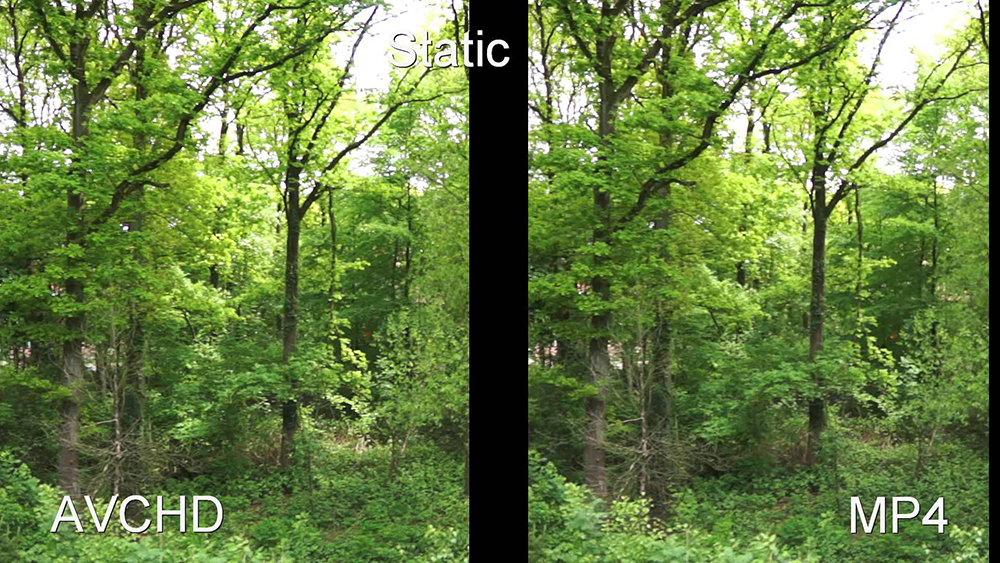
Разширен видео кодек Висока разделителна способност, съкратено като AVCHD, е тип файл, разработен от Panasonic и Sony. Следователно, видеокамери или HD камери от тези производители записват видеото в него. Така че да няма проблеми с тяхното възпроизвеждане, използвайте едно от описаните приложения.

